여러 대의 컴퓨터를 연결하여 원격으로 공유가 가능한 가상 사설망(VPN) 프로그램인 하마치(Hamachi) 다운로드 방법을 살펴본다. 마인크래프트 유저 사이에서는 필수 유틸리티로 자리하고 있는 하마치 본래 용도는 멀리 떨어진 사람들과 원격으로 공동 작업을 할 목적으로 만들어졌다. 하지만 현재는 마인크래프트를 비롯한 게임에서 주로 사용되고 있다.
하마치(Hamachi) 다운로드
Contents
멀리 떨어진 컴퓨터를 쉽게 연결할 수 있는 하마치 다운로드 방법을 살펴본다. IP 우회 서비스를 제공하는 기존의 VPN 프로그램과는 차이를 지닌 하마치는 네트워크를 생성하거나 다른 네트워크에 접속할 수 있는 가상 사설망을 직접 만들 수 있다. 특히 네트워크에 연결된 사용자만이 참여할 수 있는데 모든 통신이 암호화되고 연결도 쉬우면서 안전한 가상 네트워크망을 생성하므로, 친구들과 마인크래프트를 비롯항 다양한 게임을 멀티 플레이로 실행하는 용도로 많이 활용한다. 다음에서 모바일뿐만 아니라 컴퓨터 등 다양한 플랫폼에서 하마치(Hamachi)를 설치하는 방법을 자세히 확인할 수 있다.
하마치 다운로드하기
컴퓨터에 하마치를 설치하고 사용하는 방법은 매우 간단하다. 하마치 홈페이지에서 하마치를 다운로드해서 설치한 다음에 로그인 후에 네트워크를 생성하거나 네트워크에 접속해서 사용하면 된다. 다음에서 제시하는 순서대로 따라 하면 컴퓨터에 하마치를 다운로드하고 설치할 수 있다.
VPN.net – Hamachi by LogMeIn
Easy to set up. Easy to manage. Easily create, manage and maintain virtual private networks from anywhere with LogMeIn Hamachi, a hosted VPN service, that extends secure LAN-like network connectivity to mobile users and distributed teams on-demand over the
vpn.net
위의 이미지를 누르면 하마치 공식사이트로 바로 연결하는데, 하마치 홈페이지에 접속한 후에 전면에 보이는 Download now 버튼을 누르면, 컴퓨터 운영체계에 맞는 하마치 설치 파일을 다운로드할 수 있다. 여기에서는 윈도우용 컴퓨터를 예시로 다운로드하고 설치하는 방법을 소개한다.

하마치 사이트에서 초록색 버튼을 누르면 기본적으로 윈도우용 하마치 설치파일을 다운로드할 수 있다. 만약 맥 또는 리눅스 운영체계 컴퓨터에서 하마치를 사용하려면 녹색 버튼 아래에 적힌 해당 운영체계를 누르면 된다.
위 링크를 누르면 지정한 다운로드 폴더 또는 브라우저 하단에 윈도우용 하마치 설치 파일이 나타난다.

만약 맥용 운영체계에서 하마치를 설치하려면 아래에 추가한 파일을 다운로드해서 압축을 해제한 후에 설치를 진행하면 된다.
참고로, msi 확장자를 지닌 윈도우용 하마치 설치파일은 아래에 첨부한 파일처럼 10MB가 안 될 정도로 매우 용량이 적어서 여러 사이트에서 직접 다운로드도 가능하다.
하지만 가능하면 하마치 공식 홈페이지에서 정식 설치파일을 다운로드 받아서 사용하길 추천한다. 지금은 많이 사라졌지만 하마치가 마인크래프트 사이에서 필수 유틸리티로 확대될 무렵에 악성코드를 몰래 심은 파일들이 유행했다. 간혹 이러한 위험한 파일들이 인터넷상에 일부 남아 있을 수 있으므로, 가능하면 믿을 수 있는 사이트 또는 하마치 공식 홈페이지를 활용해 다운로드하고 설치를 진행해야 한다.
하마치 설치하기
하마치 사이트에서 다운받은 msi 확장자를 지닌 하마치 설치파일을 더블 클릭하면 설치를 진행한다. 그러면 언어 설정 팝업이 나오는데, 대부분 다운로드할 때 국가를 인지하므로 한국어를 기본 언어로 설정하고 있다. 그렇지 않다면 언어를 korean으로 변경하면 된다. NEXT 버튼을 눌러 진행하면 이제부터는 한국어로 설치 팝업이 나오므로 어렵지 않게 설치를 진행할 수 있다.


설치 팝업 하단에 위치한 라이센스 동의 항목을 체크해야만 다음 버튼이 활성화한다. 다음 버튼을 누르면 하마치를 설치할 위치 및 옵션을 선택할 수 있다.

찾아보기 버튼을 누른 후에 하마치를 설치할 위치를 선택하거나 아니면 기본값 상태로 다음 버튼을 눌러 설치를 진행한다. 이때 하마치 프로그램을 자주 사용한다면 바탕화면에 바로 가기 만들기 항목을 체크하면 편의성이 높아진다.


참고로, 하마치를 설치할 위치를 변경하려고 찾아보기 버튼을 누르면, 또 다른 팝업이 나오는데 여기에서 원하는 경로를 선택할 수 있다.

이후 설치 버튼을 누르면 컴퓨터 설정에 따라 "이 앱이 디바이스를 변경하도록 허락하시겠습니까?"라는 팝업이 나오면 동의를 눌러야만 설치 과정으로 진입한다.


하마치는 파일 용량이 적으므로 매우 빠르게 설치를 완료한다. 설치 완료된 팝업에서 마침 버튼을 눌러서 하마치 설치를 종료한다.
하마치 실행하기
하마치를 실행하려면 컴퓨터 바탕화면 좌측 끝에 위치한 윈도우 아이콘을 누른 후에 프로그램에서 알파벳 순서로 L 부분을 보면 LogMeln Hamachi 폴더로 들어간 후에 LogMeln Hamachi 아이콘을 누르면 된다. 참고로 LogMeln은 Hamachi를 개발한 회사명이다.


이후 히마치가 실행하면 상단 좌측에 위치한 전원 모양의 아이콘을 누른다. 그러면 동기화 작업 후에 IP를 생성한다.


하마치를 사용하여 네트워크를 만들거나 네트워크에 접속하려면 계정이 존재해야 한다.

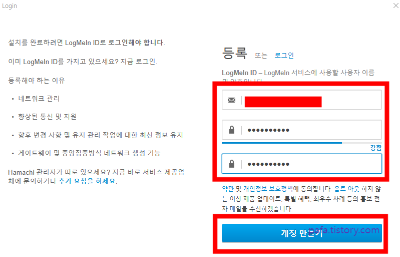
이후 새 네트워크 만들기 버튼을 눌러서 임의의 네트워크 ID와 암호를 입력하고 만들기 버튼을 누르면 바로 사설 네트워크망을 개설할 수 있다.


기존 네트워크에 가입 버튼을 누르면 다른 사람이 만든 네트워크망에 접속할 수 있다. 위에서 자신이 직접 만든 네트워크에 다른 사람이 참여할 때도 위오 동일한 화면이 나온다. 여기에 네트워크 ID와 암호를 입력해야만 참여할 수 있다. 즉, 친구들에게 사전에 ID와 암호를 알려줘야 하므로 허락받은 사람들만 참여하는 네트워크망이다.
하마치로 마인크래프트 즐기기
마인크래프트에서 하마치를 주로 활용해서 친구들끼지 함께 멀티 플레이를 실행할 수 있다. 하마치가 인기를 끄는 이유는 마인크래프트에서 매우 간단하게 네트워크 연결이 가능하다는 점이다. 아래에서 제시하는 순서대로 따라 하면 마인크래프트를 친구들과 함께 공유하면서 멀티 플레이로 즐길 수 있다.
우선 마인크래프트를 실행 후에 ESC를 누른 후에 LAN 서버 열기를 선택한다. 그런 다음에 전환한 페이지 하단에 LAN 세계 시작을 누른다. 이후 마인크래프트 채팅창에서 포트 번호를 확인한다.

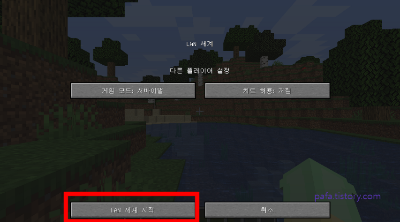
하마치를 실행 후에 마우스 우측 버튼을 누른 후에 IPv4 주소 복사를 선택한다. 포트번호와 IP주소를 확인했으면, 마인크래프트 처음 화면에서 멀티 플레이를 누른 후에 서버 추가 또는 직접 연결을 누른다.
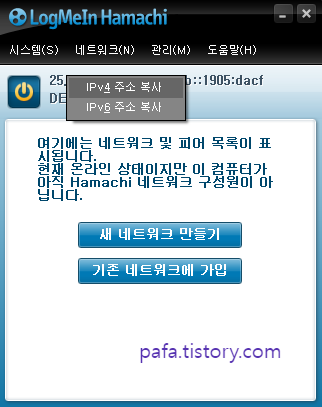

그런 후에 서버 주소 입력 공간에 IP주소를 붙여넣는다. 이때 뒤에 :(콜론)과 함께 채팅창에서 확인한 포트번호를 입력한다. 즉, IPv4 주소:포트번호 양식이다. 예시를 들면 25.34.123.205:45738 이런 식으로 입력한다.


참고로, 서버추가를 통해 서버를 만들었으면 친구들에게 자신이 만든 IPv4 주소:포트번호를 알려주어야 한다. 그러면 친구들은 직접 연결을 통해 받은 IPv4 주소:포트번호를 입력하면 동일한 서버에서 마인크래프트를 함께 즐길 수 있다.



